Ефектът на фрактална сфера комбинира математическа прецизност с художествена динамика, създавайки вълнуващи органични модели. С помощта на Photoshop и подходящи плъгин-и можеш да създадеш този ефект и да създадеш впечатляващи сферични дизайни - перфектни за цифрови изкуства, плакати или анимации. В този урок ще ти покажа стъпка по стъпка как да създадеш фрактални модели с плъгини, да ги превърнеш в сфери и да добавиш изключително усещане на своите дизайни. Да започваме и да превърнем твоя свят на креативност в сферични фрактали!
Фрактален ефект на сфера с помощта на плъгини
Плъгини: Nik Color Efex Pro 3.0 Complete Demo
Redfield Fractalius Demo
В този урок бих искал да ви покажа начин, по който можете с много лесен начин чрез използването на допълнителни плъгини да създадете интересни ефекти на светещи контури в Adobe Photoshop.
Тази техника е подходяща предимно за детайлни изображения. По същество тази техника представлява най-бързия начин да се създадат такива ефекти в Adobe Photoshop. Въпреки това за предишната и последваща обработка - особено при освобождаването на мотивите от задния план чрез използването на слойни маски - времето не трябва да бъде подценявано.
Стъпка 1 – Отваряне на изображението, затъмняване
Отварям вече освободеното изображение в Adobe Photoshop и първоначално направя някои корекции. Това включва използването на филтъра за затъмняване Рязкост. С Сила от 67 и малък Радиус около 0,8 - 1 пиксела, както и съответната Прагова стойност от около 0 -15 стъпки, затъмнявам структурите на кожата.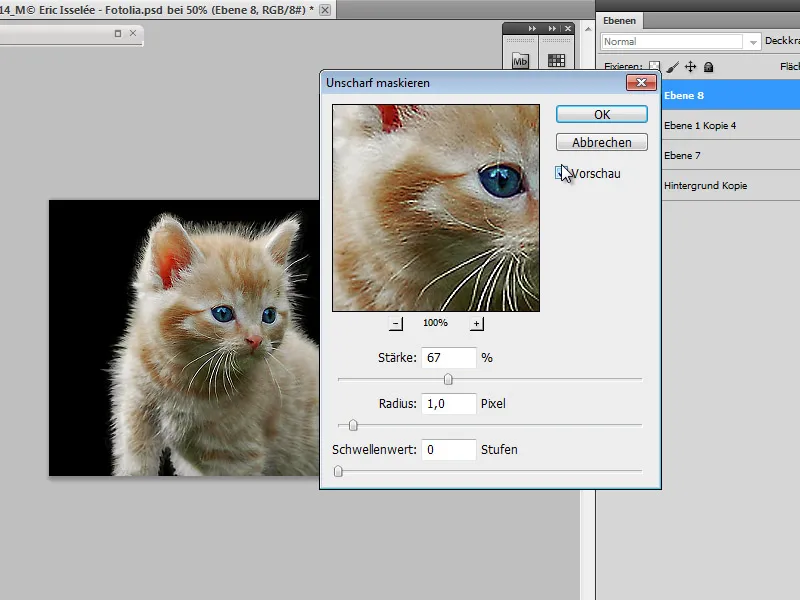
Филтърът Сенки и Светлини може да бъде приложен по избор също и за съществуващия модел. В моя случай обаче нямаше необходимост от това. Аз съм сдържан в правенето на корекции, тъй като в противен случай контурите - особено в областта на външната част на кожата - биха се размазали твърде много.
Стъпка 2 – Създаване на нов слой, защита на части от изображението
Чрез комбинацията от клавишите Ctrl+J създавам копие на слоя. В този момент с помощта на инструмента за маркиране Правоъгълна маркировка защитавам части от лицето на котката от промени. Избирам за цел тези части, които се отнасят до очите и носа. С копирането на тези избрани части на нов слой с Ctrl+C и Ctrl+V изобразявам този процес на нов слой; той ще бъде необходим по-късно.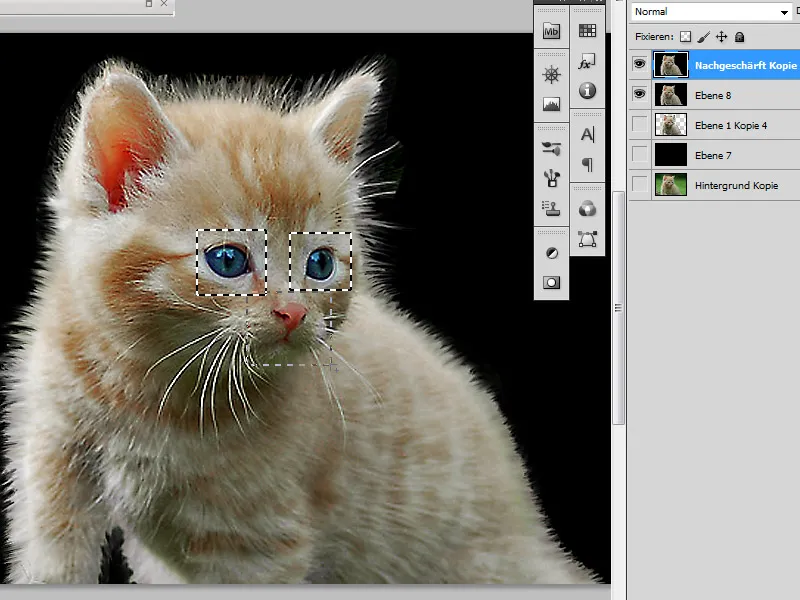
Стъпка 3 – Прилагане на филтъра на Nik „Тонален контраст“ върху изображението
На вече създаденото копие на затъмнения слой прилагам първия филтър. За целта стартирам плъгина Nik Color Efex Pro 3.0 Complete Filter PlugIn, който се намира под Филтър. Възможно е вече да имате прозорец на работния плот, така че да не е необходим вход през менюто. Избирам филтъра Тонален контраст от менюто на филтрите. Във вече показания прозорец чрез плъзгането на контролите мога да модифицирам изображението така, че да изтегля най-добрия контраст от източника.
Относно използваното изображение определям най-оптималните стойности за контролите чрез „Изпробване“: Светлините, Средно тонове, Сенки и Наситеност.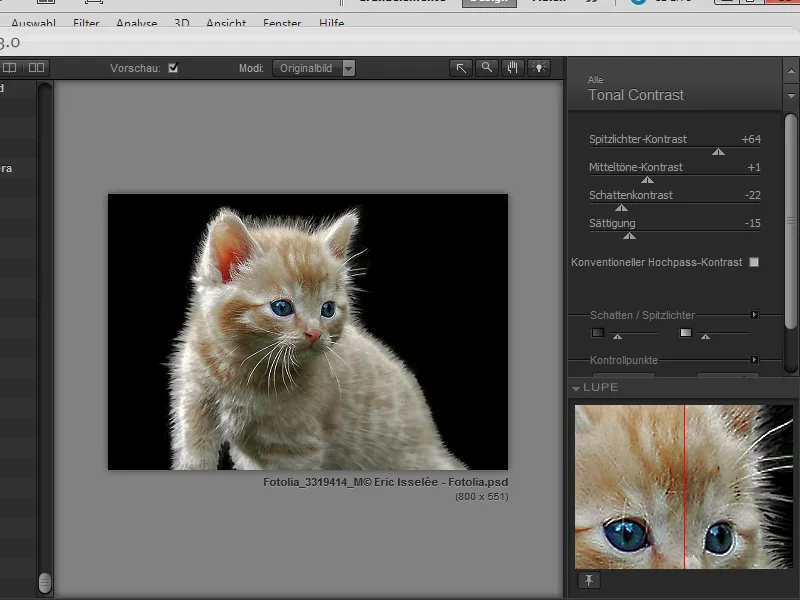
След потвърждението на направените настройки този филтър създава нов слой в палитрата със слоеве. Следователно аз мога да преименувам слоя, ако желая. В моя случай наричам този слой „Котка 2“.
Стъпка 4 – Създаване на допълнителни слоеве, използване на фрактален филтър
След като определя източника на най-добрия контраст на изображението, последвам с използването на филтъра Redfield Fractalius. Първо създавам 3 копия на „Котка 2“, като натисна три пъти Ctrl+J. За по-добра ориентация преименувам слоевете на "Филтър 1", "Филтър 2" и "Филтър 3". Необходими са ми 3 слоя, за да постигна желаното изглеждане чрез слойни превертания и чрез използването на маски.
Слой „Филтър 2“ (Режим на покриване: Умножение) и Филтър3 (Режим на покриване: Налягане) временно спирам в палитрата със слоеве, като цъкна върху иконата на око отляво на палитрата със слоеве.
Сега прилагам филтъра Fractalius върху слоевете на филтъра със следните настройки: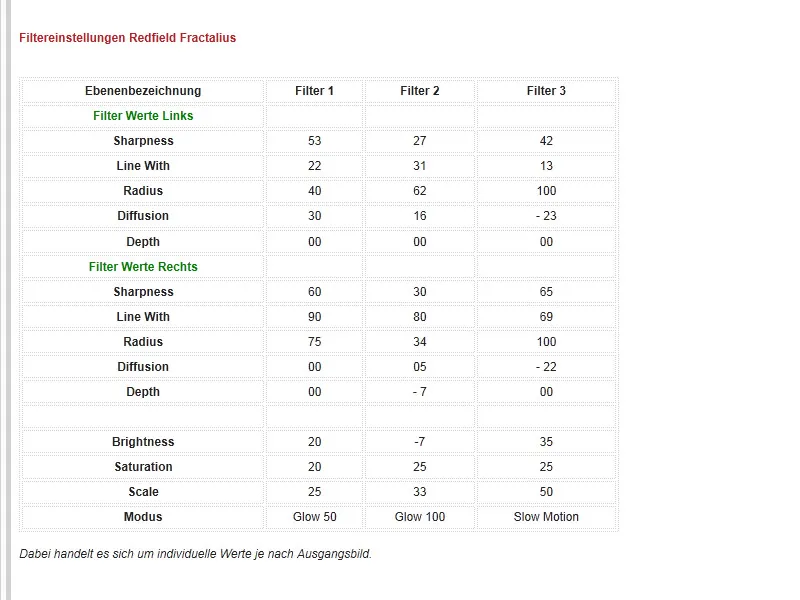
Слой Филтър 1: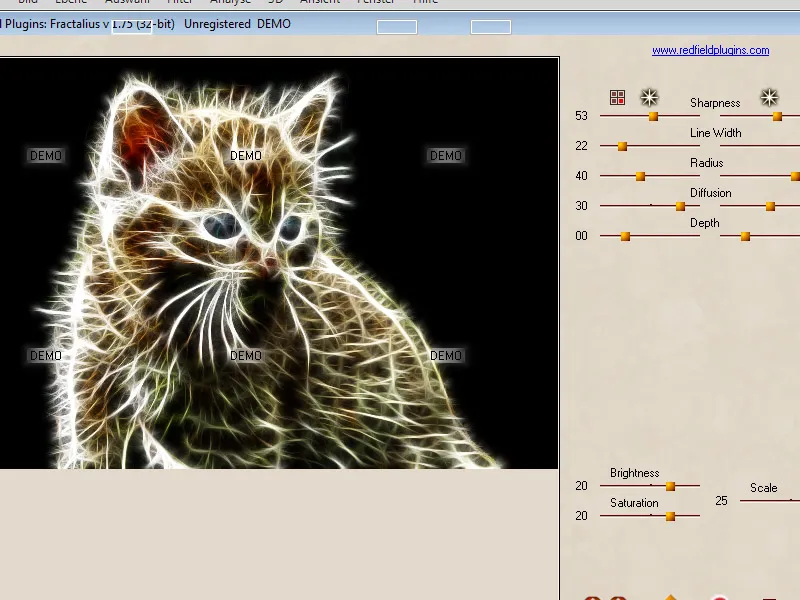
Слой Филтър 2: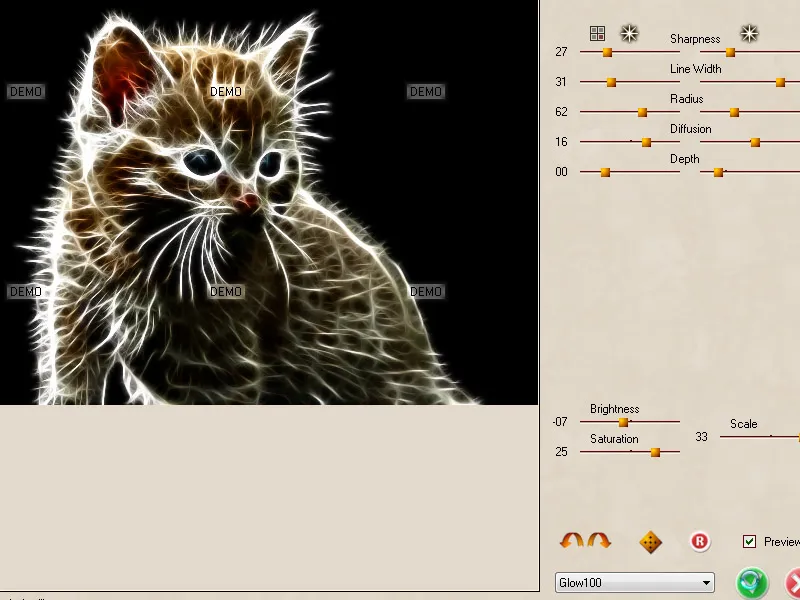
Слой Филтър 3: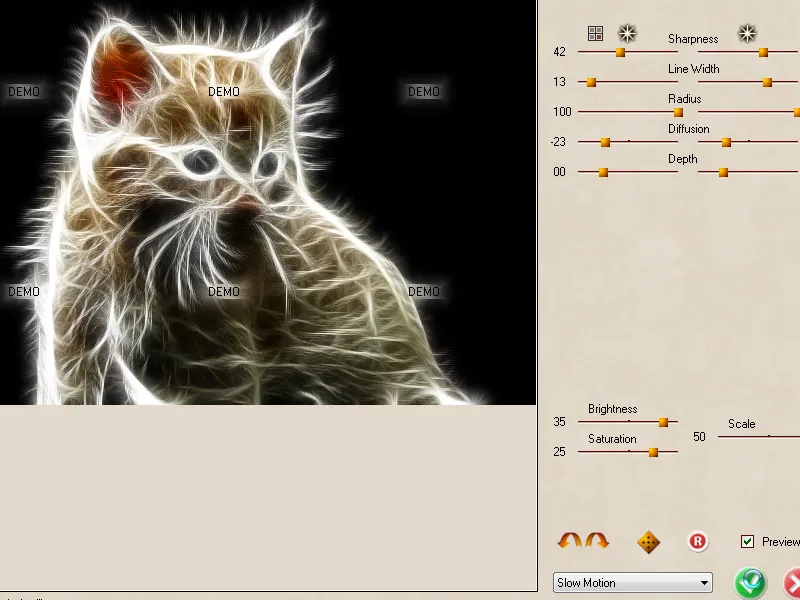
Стъпка 5 - Слойна маска
След като дам временно усещане на слоевете от филтъра, модифицирам тези, използвайки индивидуализирани режими на покриване и чрез маски на слоеве.
Слой „Филтър 2“ се задава на режим Умножение и получава слоен маска. За по-добро визуално представяне временно спирам слоя „Филтър 3“. На тази слоева маска работя с мека четка и черен преден план, за да издълбам някои детайли от понижния слой. Обръщам специално внимание на областите на козината, очите и другите детайли, които придават значение на изображението. За това използвам графичен таблет за по-добро управление на прозрачността и ефекта.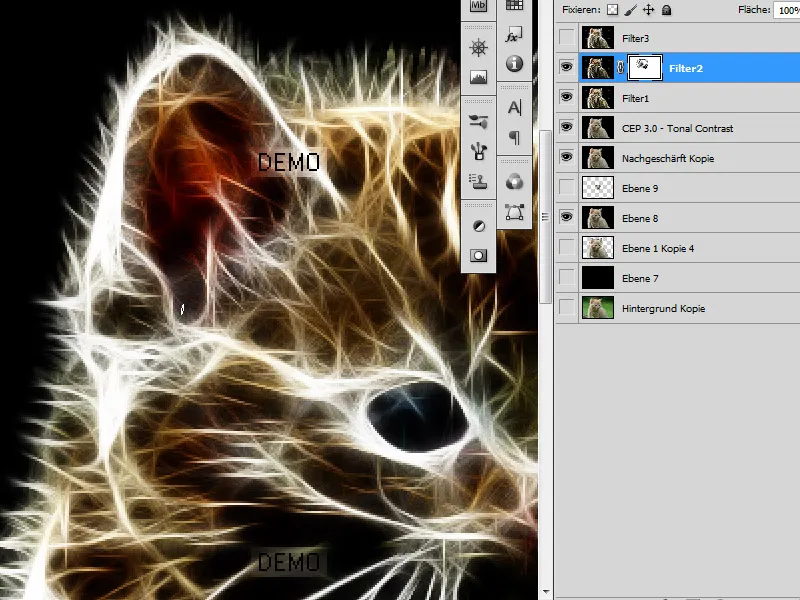
Стъпка 6 - Прозрачност на слоя Филтър 3
Сега е време да включим слоя „Филтър 3“. Следващо, този слой получава режим на покриване Налягане и намалена прозрачност от около 60 - 80%. Опционално слоят може да получи също така и слойна маска, за да извади детайли от понижните слоеве.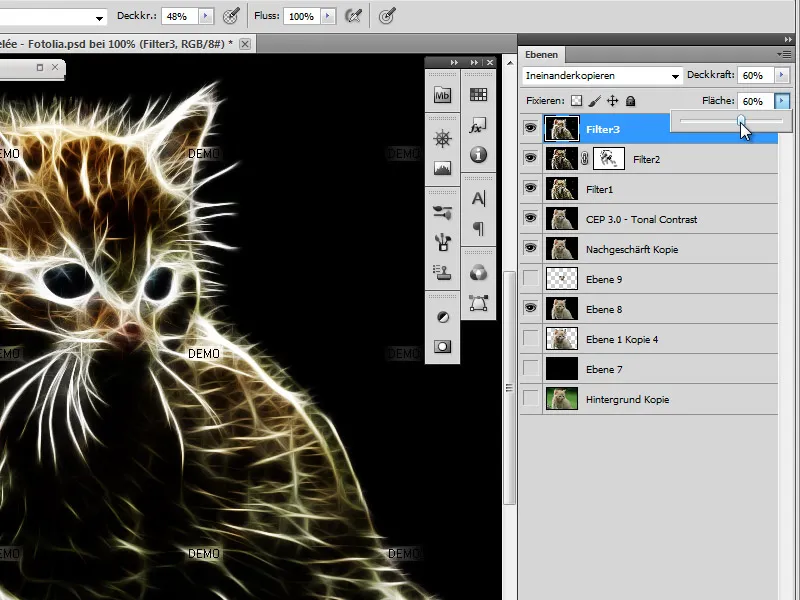
Стъпка 7 – Сливане на слоевете и модификация на цветовете
В принцип ефектът вече е завършен след изпълнението на последния стъпка. Все пак по-добро въздействие на формата и цвета може да се постигне, ако направя допълнителни настройки на цветовете и наситеността чрез падащото меню Изображение>Настройки. За целта намалявам жълтите тонове и приспособявам наситеността в зависимост от личното си чувство.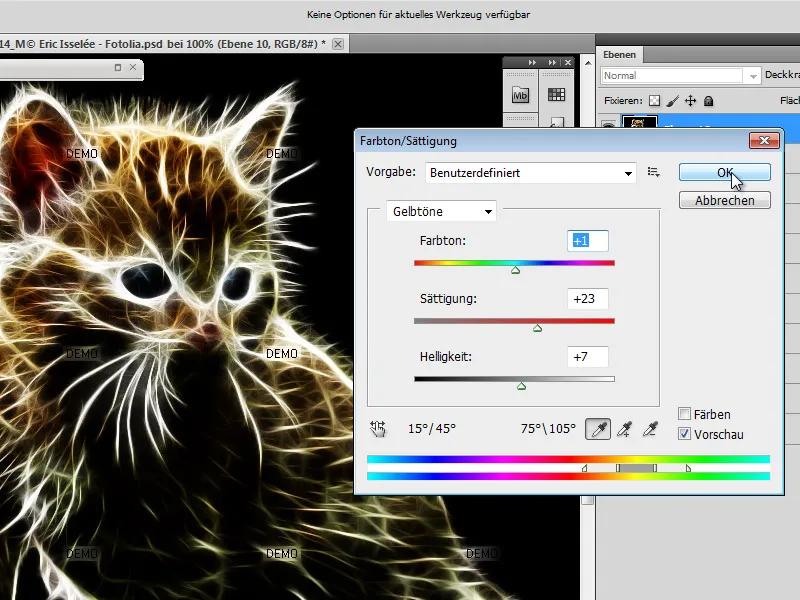
Стъпка 8 – Показване и довършителна обработка на копието на очите
В началото аз съм копирал части от лицето на отделен слой и съм го спрял. Сега изваждам този слой нагоре в стека на слоевете и го показвам отново. Той получава слойна маска, на която сега с мека, малка четка и с ниска прозрачност избелязвам части от изображението. При това се ориентирам по контура на светещите контури. Е възможно изцяло да се довърши обработката на цветовете и наситеността чрез корекция на тоновете.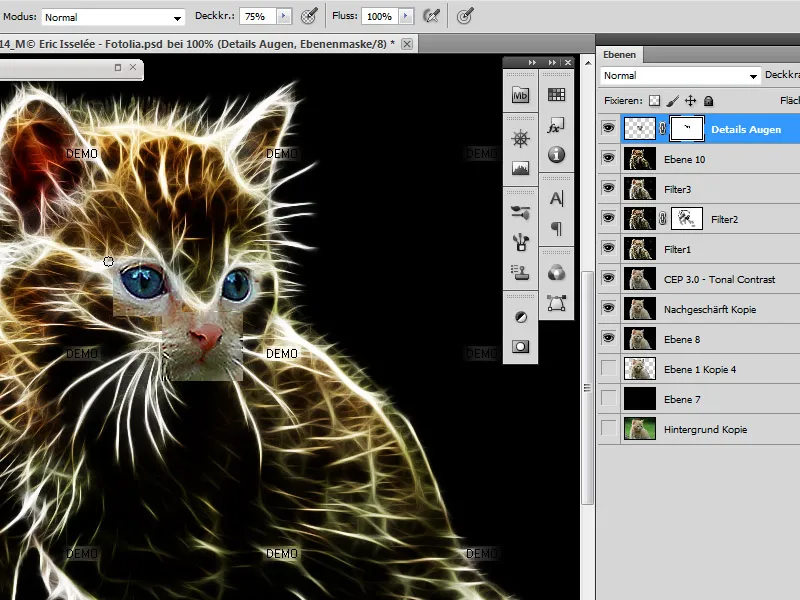
Повечето случаи биха изисквали с повишение на контраста и наситеността посредством коригиране на тоновете.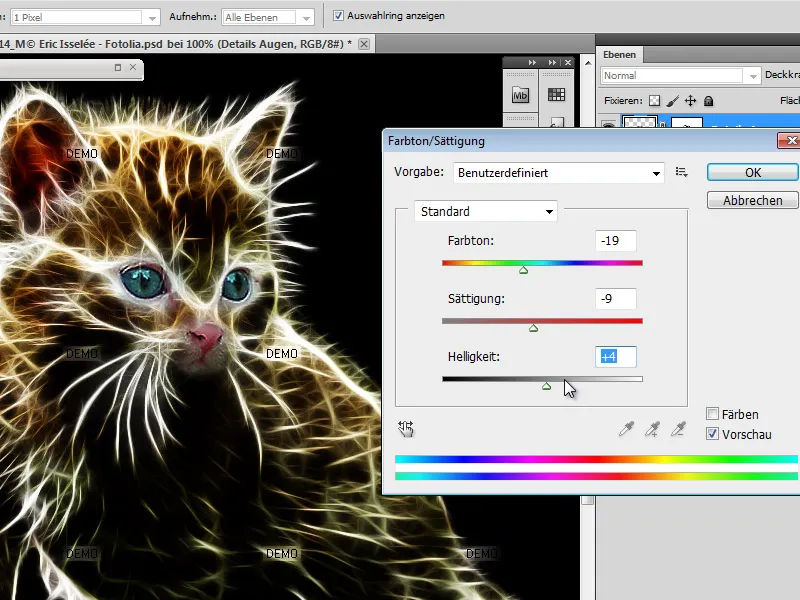
Като завършваща работа отделям внимание на блясъка на очите; за тази цел нанасям с много малка черен четка и ниска прозрачност светлини в зеницата на котката си, за да постигна по-добър ефект на блясък.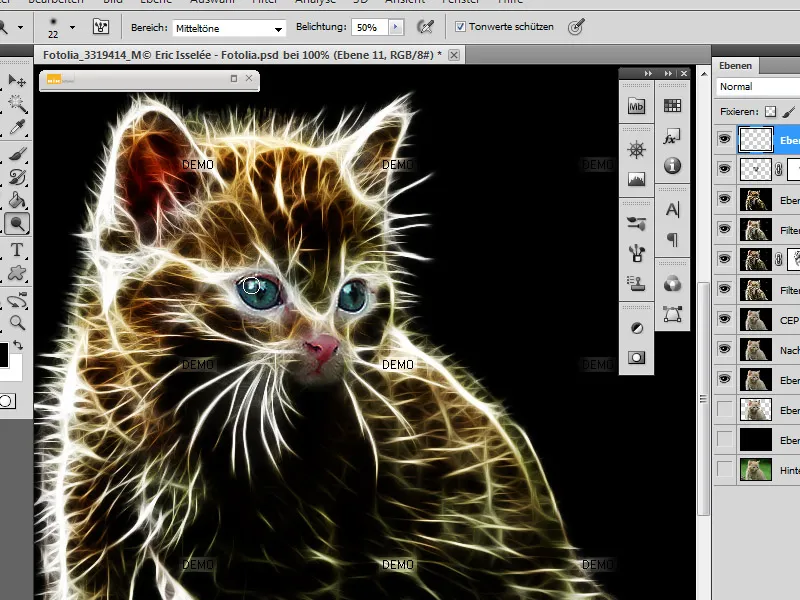
Опционално, чрез следваща работна стъпка на нов слой и с ниска прозрачност може да се покрият прекалено светли области с черен цвят.
Крайно изображение:


